Aktivierung einer box-version – equinux CoverScout 2.3.10 Benutzerhandbuch
Seite 7
Um eine Lizenz zu kaufen, gehen Sie bitte wie folgt vor:
‣ Wählen Sie “CoverScout“ > “CoverScout kaufen...“
‣ Klicken Sie “CoverScout kaufen“
‣ Wenn Sie zum ersten Mal bei equinux einkaufen, wählen Sie
Ihr Land und klicken Sie “Next“.
oder
‣ Wenn Sie bereits eine equinux ID haben, melden Sie sich
bitte mit dieser ID an
‣ Wählen Sie die gewünschte Lizenz
‣ Klicken Sie “Check Out“
‣ Legen Sie weitere Produkte in Ihren Warenkorb
oder
‣ Klicken Sie “Continue Check Out“
‣ Wenn Sie zum ersten Mal bei equinux einkaufen, legen Sie
jetzt Ihre equinux ID an
‣ Wählen Sie entweder “Bank Transfer“ (Überweisung) oder
“Credit Card“ (Kreditkarte) als Zahlungsmethode
‣ Geben Sie Ihre Kreditkartendaten ein (falls erforderlich)
‣ Überprüfen Sie Ihre Bestellung und klicken Sie “Complete
Order“
Wenn Sie per Kredikarte bezahlen, wird CoverScout
automatisch aktiviert, sobald die Daten überprüft wurden. Ihre
Lizenz wird auf Ihrem Mac gespeichert.
Andernfalls senden wir Ihnen einen “Activation Code“ per
Email, sobald wir Ihre Zahlung erhalten haben. Bitte lesen Sie
den folgenden Abschnitt (“Aktivierung einer Box-Version“) für
die Verwendung dieses Codes.
Aktivierung einer Box-Version
Wenn Sie CoverScout im Handel gekauft oder in unserem
Online-Shop per Überweisung gezahlt haben, bekommen Sie
einen Activation Code per Email. Mit diesem Code können Sie
eine Lizenz erstellen.
Um einen Activation Code einzulösen, gehen Sie bitte wie
folgt vor:
‣ Wählen Sie “CoverScout“ > “CoverScout aktivieren...“
‣ Klicken Sie “CoverScout aktivieren“
‣ Erstellen Sie eine neue equinux ID (wenn dies Ihr erstes
Produkt von equinux ist)
oder
‣ Melden Sie sich mit Ihrer equinux ID an
‣ Geben Sie Ihren Activation Code ein
Ihre Lizenz wird automatisch erstellt und auf Ihrem Mac
gespeichert.
7